ملاحظة
يتطلب الوصول إلى هذه الصفحة تخويلاً. يمكنك محاولة تسجيل الدخول أو تغيير الدلائل.
يتطلب الوصول إلى هذه الصفحة تخويلاً. يمكنك محاولة تغيير الدلائل.
توضح هذه المقالة مهام الشحن المدار ذاتياً لطلب جهاز Azure Data Box واستلامه وتسليمه. يمكنك إدارة جهاز Data Box عبر مدخل Microsoft Azure.
إشعار
للحصول على إجابات عن الأسئلة المتداولة حول طلبات وشحنات "Data Box"، راجع الأسئلة الشائعة في "Data Box".
المتطلبات الأساسية
يتوفر الشحن المدار ذاتيًا كخيار عند طلب جهاز Azure Data Box.
الشحن المدار ذاتيًا متاح فقط في المناطق التالية:
| المنطقة | المنطقة | المنطقة | المنطقة | المنطقة |
|---|---|---|---|---|
| US Government | الولايات المتحدة | المملكة المتحدة | غرب أوروبا | اليابان |
| سنغافورة | كوريا الجنوبية | الهند | جنوب إفريقيا | أستراليا |
| البرازيل | النرويج |
استخدام الشحن المُدار ذاتيا
عند تقديم طلب للحصول على جهازData Box يمكنك اختيار خيار الشحن المدار ذاتيًا.
في طلبك المقدم للحصول على جهاز Data Box، في القسم أسفل تفاصيل الاتصال، اختر +إضافة عنوان الشحن.
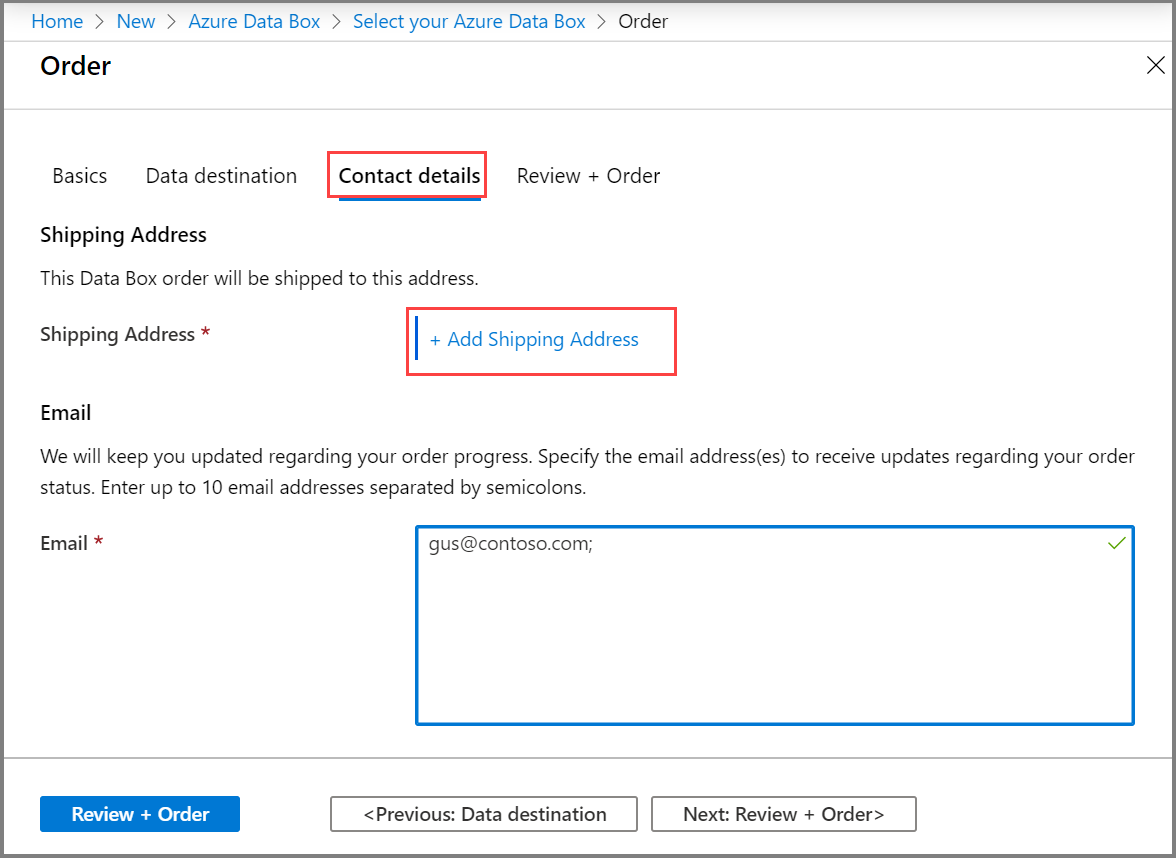
عند اختيار نوع الشحن، حدد خيار الشحن المدار ذاتيًا. يتوفر هذا الخيار فقط إذا كنت في منطقة مدعومة كما هو موضح في المتطلبات الأساسية.
بعد إضافة عنوان الشحن الخاص بك، ستحتاج إلى التحقق من صحته وإكمال طلبك.
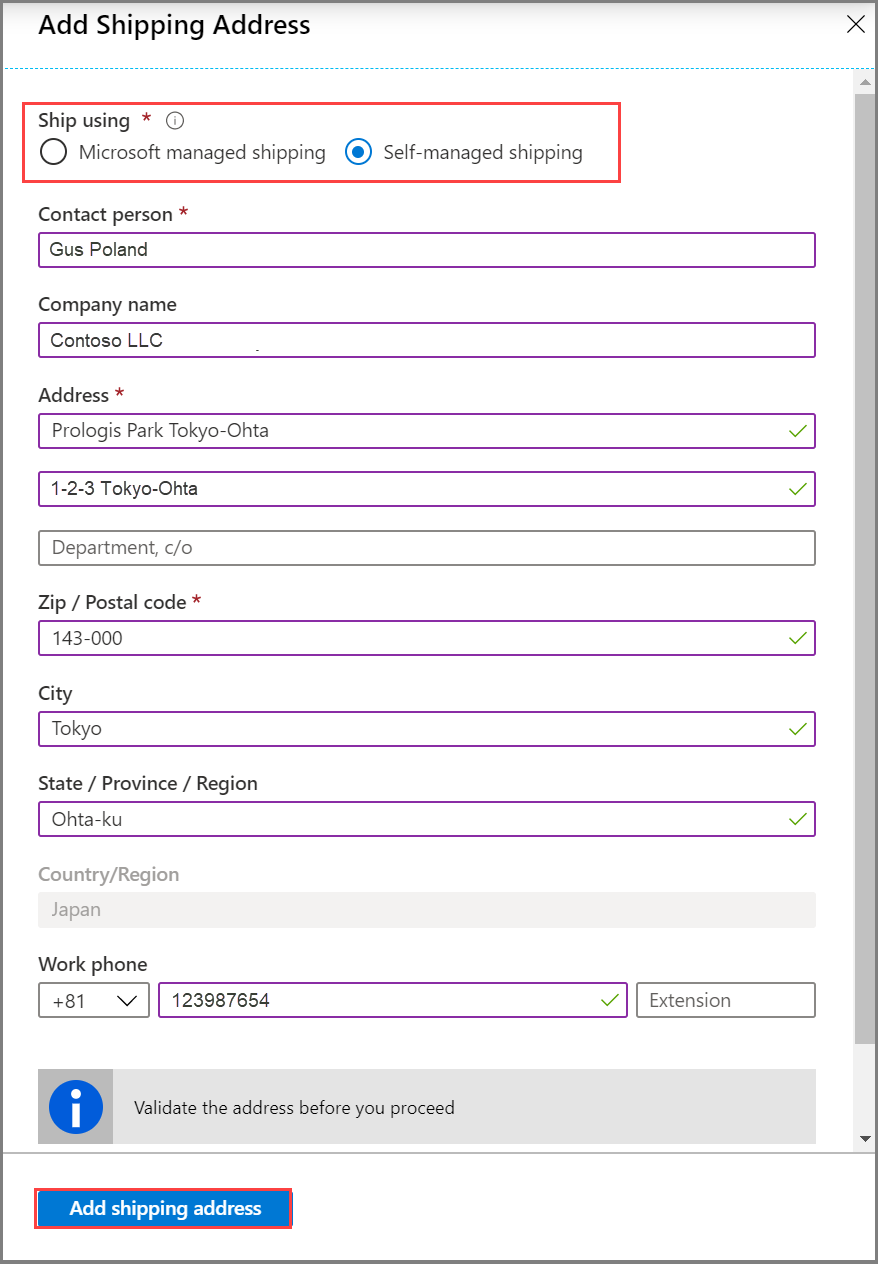
بمجرد أن يتم تحضير الجهاز وتلقيك إشعارًا بالبريد الإلكتروني، يمكنك جدولة موعد الاستلام.
في طلبك المقدم للحصول على جهازData Box، انتقل إلى نظرة عامة وحدد جدولة موعد الاستلام.
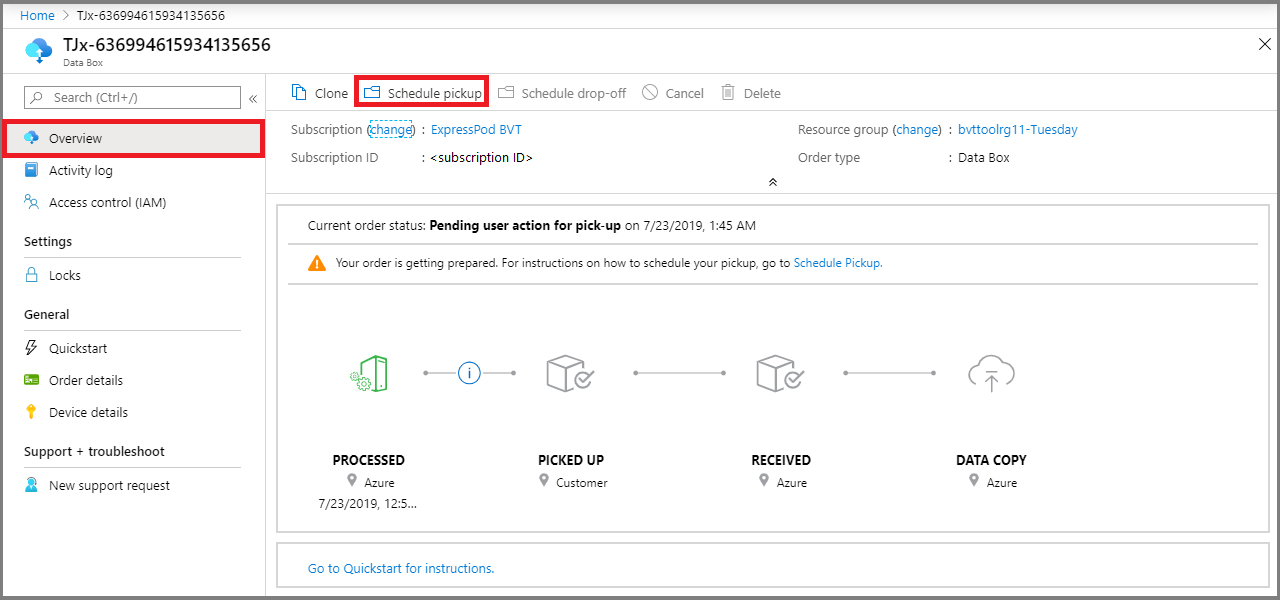
اتبع الإرشادات الواردة في جدول الانتقاء لـ Azure.
قبل أن تتمكن من الحصول على رمز التفويض، يجب أن ترسل بريداً إلكترونياً إلى adbops@microsoft.com لجدولة استلام الجهاز من مركز البيانات في منطقتك.
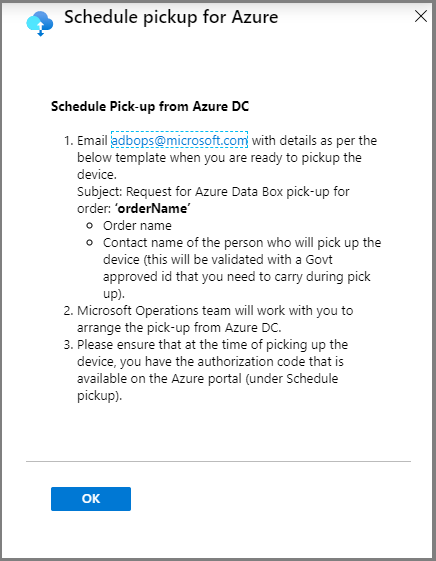
إذا كنت تقوم بإعادة Data Box في البرازيل، فشاهد إرجاع Azure Data Box للحصول على إرشادات مفصلة.
Subject: Request Azure Data Box Disk pickup for order: <ordername> - Order name - Company name - Company legal name (if different) - CNPJ (Business Tax ID, format: 00.000.000/0000-00) or CPF (Individual Tax ID, format: 000.000.000-00) - Address - Country - Phone number - Contact name of the person who will pick up the Data Box Disk (A government-issued photo ID will be required to validate the contact’s identity upon arrival.)بعد جدولة موعد استلام الجهاز، يمكنك عرض رمز التخويل الخاص بك في جزء جدولة استلام أجهزة Azure.
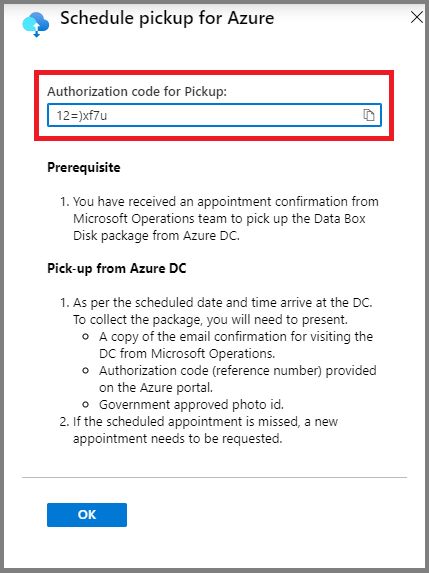
قم بتدوين رمز التخويل. سيحتاج من يقوم باستلام الجهاز لتقديمه.
وفقًا لمتطلبات الأمان، في وقت تحديد موعد الاستلام، من الضروري تقديم اسم وتفاصيل الشخص الذي سيحضر لاستلام الشحنة. يجب أن تحمل أنت أو جهة الاتصال بطاقة هوية تحمل صورة معتمدة من الحكومة، وسيتم التحقق من صحتها في مركز البيانات.
استلم جهاز Data Box من مركز البيانات في الموعد المحدد.
يحتاج الشخص الذي يقوم باستلام الجهاز إلى توفير ما يلي:
نسخة من تأكيد البريد الإلكتروني لزيارة مركز البيانات من Microsoft Operations.
كود التخويل. يعتبر الرقم المرجعي فريدًا لعملية الاستلام أو التسليم ويتم التحقق من صحته في مركز البيانات.
بطاقة هوية بصورة شخصية معتمدة من الحكومة. سيتم التحقق من صحة المعرف في مركز البيانات، ويجب تقديم اسم وتفاصيل من سيقوم باستلام الجهاز في الموعد المحدد.
إشعار
إذا فاتك موعد محدد، فستحتاج إلى تحديد موعداً جديداً.
سينتقل طلبك تلقائيًا إلى حالة تم الاستلام بمجرد استلامه من مركز البيانات.
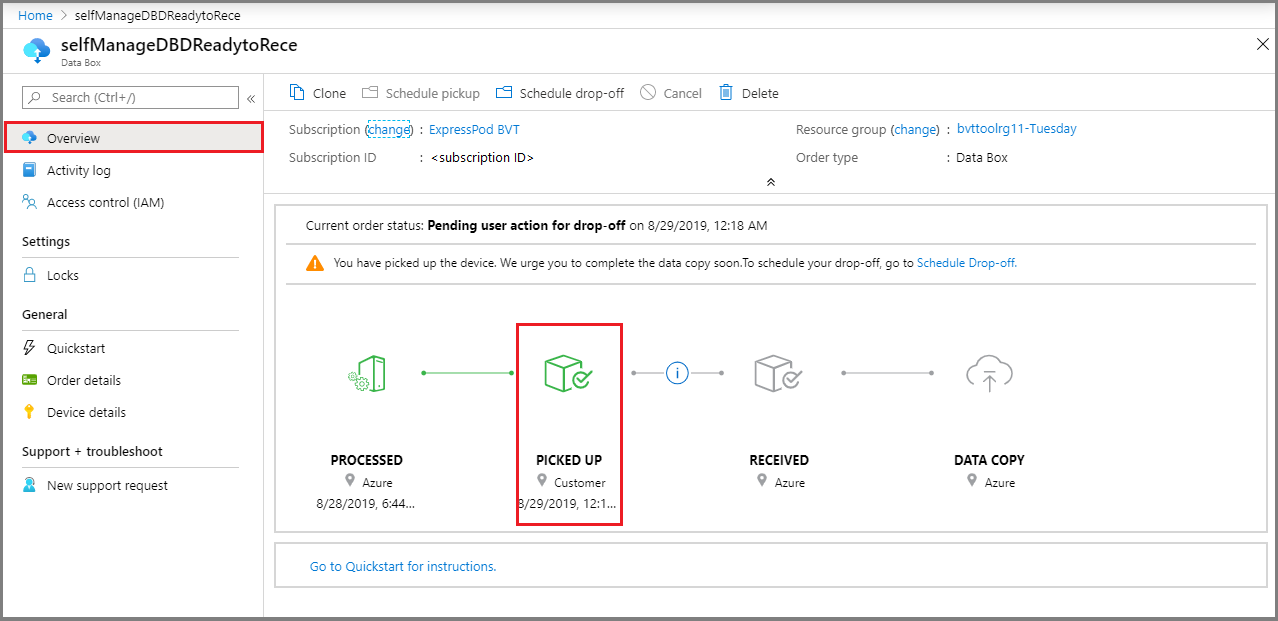
بعد استلام الجهاز، يمكنك نسخ البيانات إلى جهاز Data Box في موقعك. بعد اكتمال نسخ البيانات، يمكنك التحضير لشحن جهاز Data Box الخاص بك. للحصول على مزيدٍ من المعلومات، راجع الاستعداد للشحن.
يجب أن تكتمل خطوة الاستعداد للشحن دون أي أخطاء خطيرة. وإلا، ستحتاج إلى إتمام هذه الخطوة مرة أخرى بعد إجراء الإصلاحات الضرورية. بعد اكتمال خطوة الاستعداد للشحن بنجاح، يمكنك عرض رمز التخويل لتسليمه في واجهة المستخدم المحلية للجهاز.
إشعار
لا تشارك رمز التفويض عبر البريد الإلكتروني. هذا فقط ليتم التحقق منه في مركز البيانات أثناء التسليم.
بعد أن تتلقى موعدًا للتسليم، يجب أن يكون الطلب في حالة جاهز للتسليم في مركز بيانات Azure في مدخلMicrosoft Azure. اتبع الإرشادات الموجودة ضمن جدولة التسليم لإعادة الجهاز.
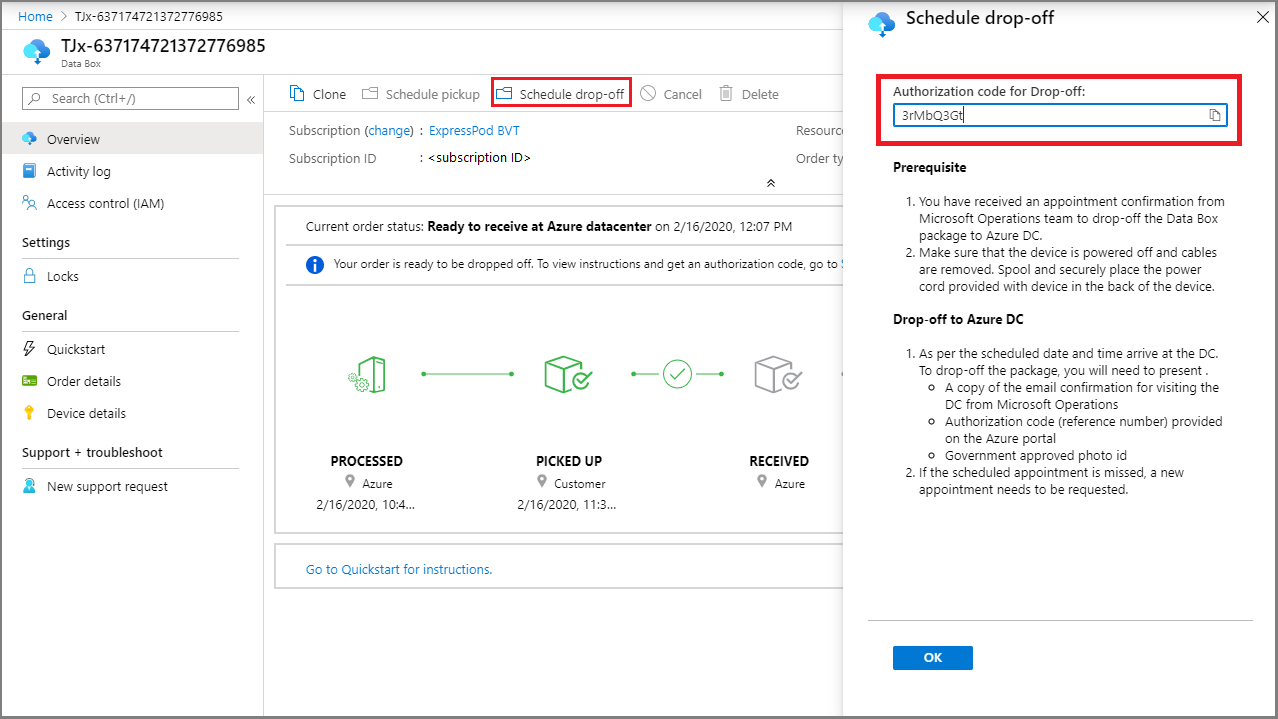
بعد التحقق من المعرّف ورمز التخويل الخاصين بك، وتسليم الجهاز في مركز البيانات، يجب أن تكون حالة الطلب تم الاستلام.
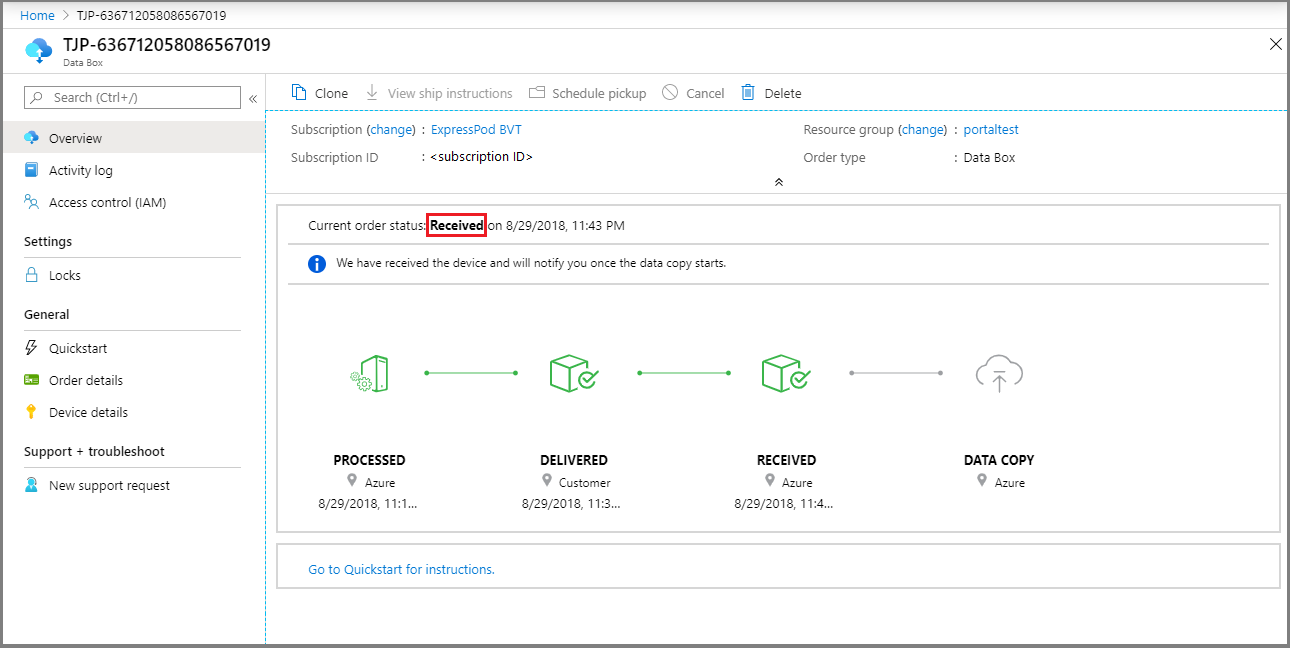
بمجرد استلام الجهاز، سيستمر نسخ البيانات. عند انتهاء النسخة، يكتمل الطلب.